我們工作中普遍處理的 Word 文檔都是 A4 的頁面,當 Word 文檔內容需要作為印刷品來隨身攜帶的資料時,打印成 A5 大小的紙張能節省印刷裝訂成本,並且其 A5 的頁面比例相較於 A4 更貼近手機和平板的屏幕尺寸,查看文檔直接能全屏顯示,就不用再頻繁縮放。
A5 大小的紙張拿在手裡也非常合適,word 文檔中無論是包含單詞卡片、教學素材、明信片等小物件的內容,使用 A5 打印出來就算標準的大小。 在一些印刷行業,a5 的紙張大小能大幅降低印刷成本,也能提升文檔的便攜性,那麼我們應該怎麼去將很多 A4 紙張的 Word 文檔批量修改成 A5 的紙張大小呢?
使用場景
當大量 Word 文檔需要更貼近手機、平板屏幕的比例來製作電子書內容,或將文章內容印刷成方便攜帶的手冊,我們都可以批量將 Doc、docx 文件格式的頁面尺寸修改成 A5 尺寸,來節省印刷成本和文檔便攜性。
效果預覽
處理前:
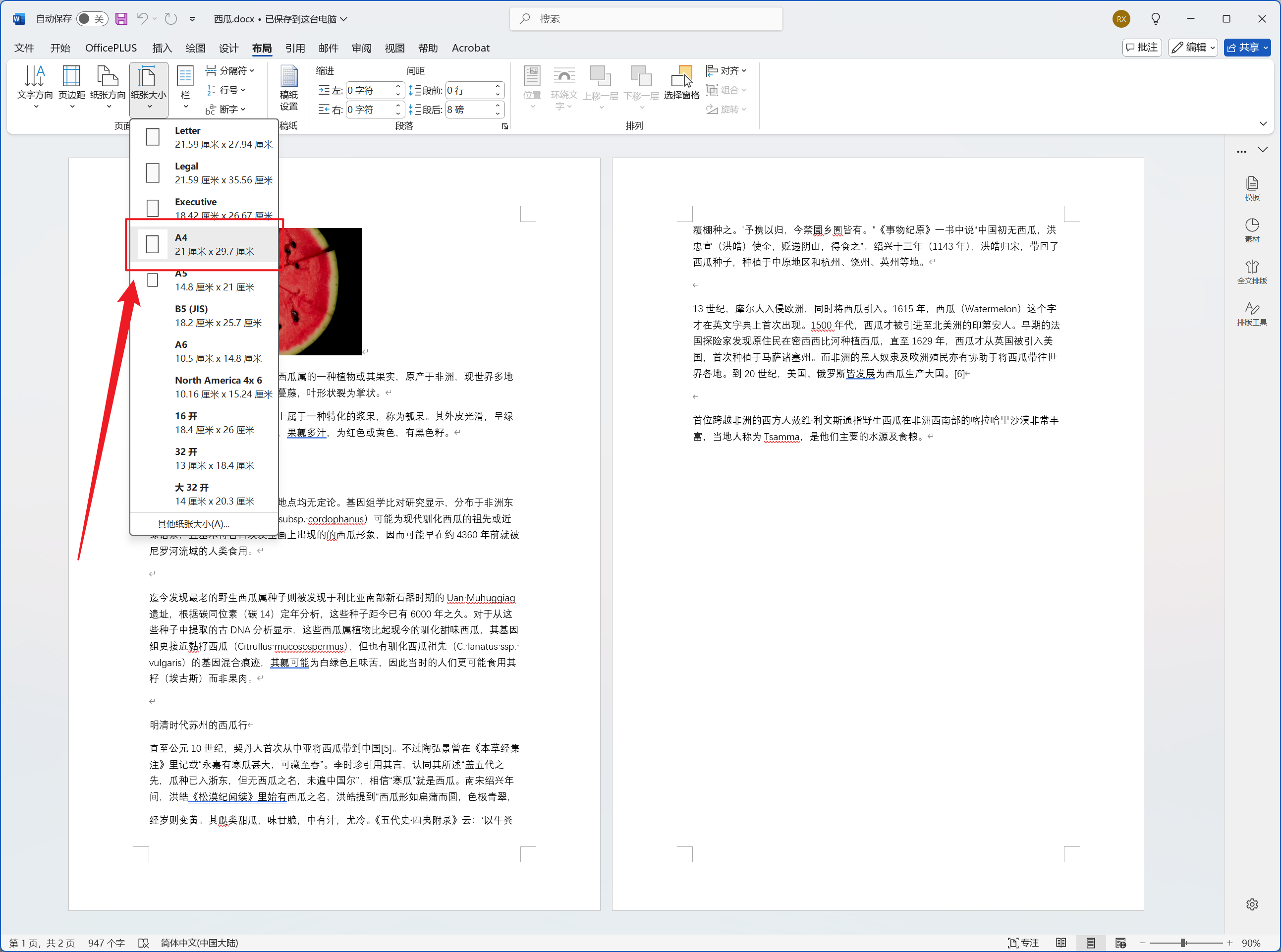
處理後:
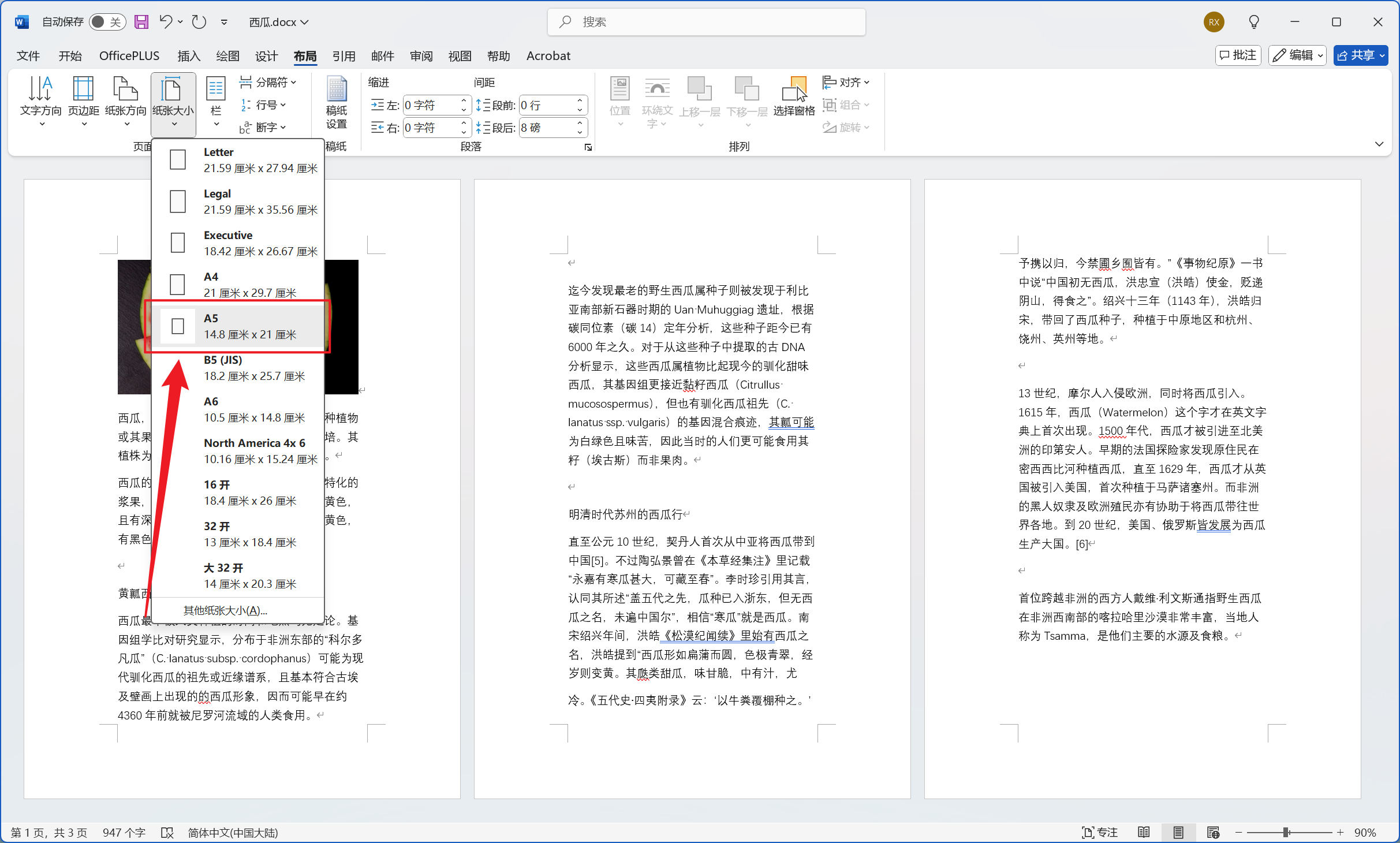
操作步驟
打開【我的ABC軟體工具箱】,選擇【文件內容】-【Word】-【設置 Word 格式】。

【添加文件】自主選擇添加需要更改紙張大小的 Word 文檔。
【從文件夾中導入文件】將包含在文件夾中的所有 Word 文檔導入。
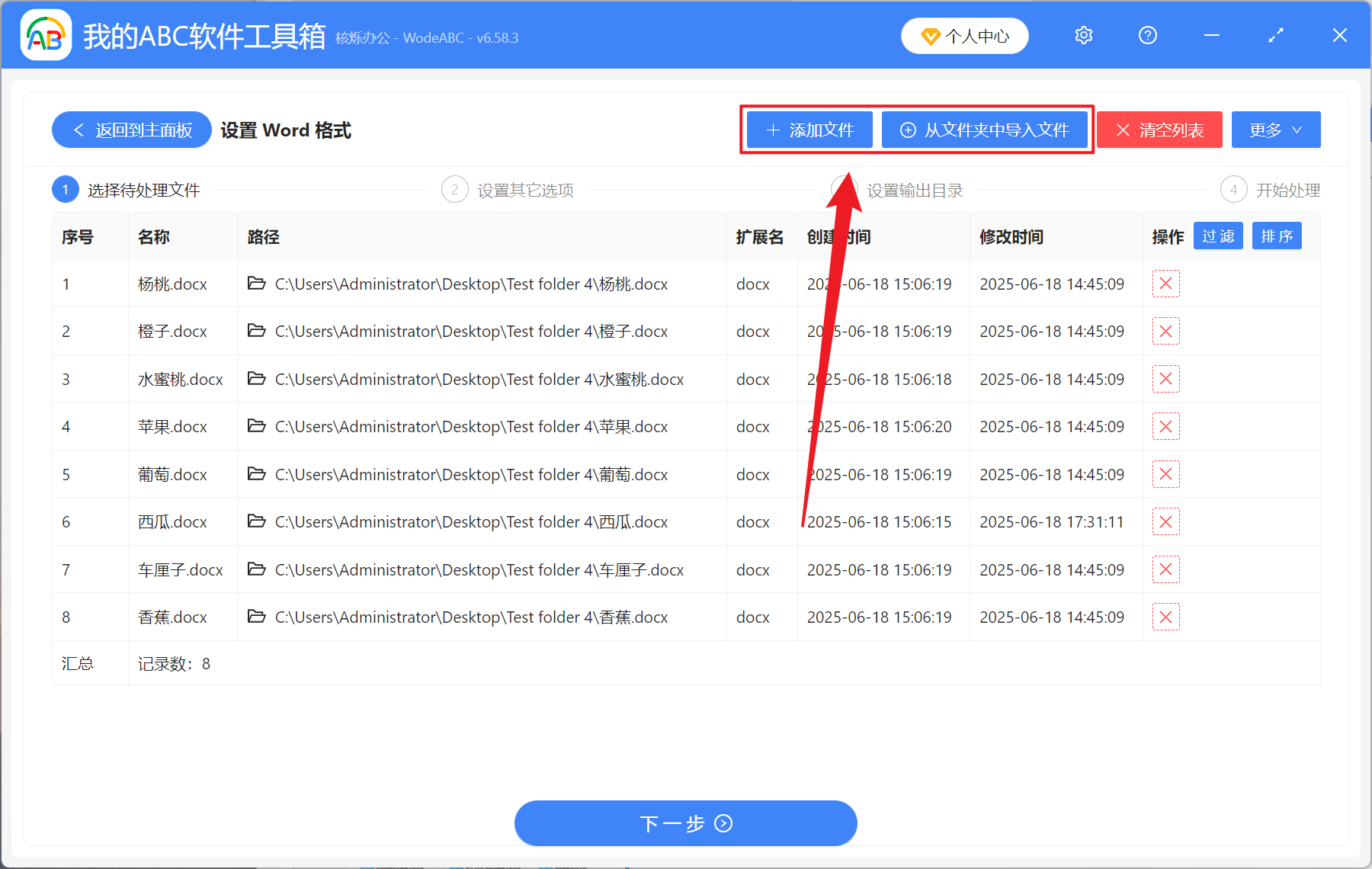
【頁面】勾選紙張大小,選擇 A5,並且也支持 A3、A4、B4、B5 等自定義大小。
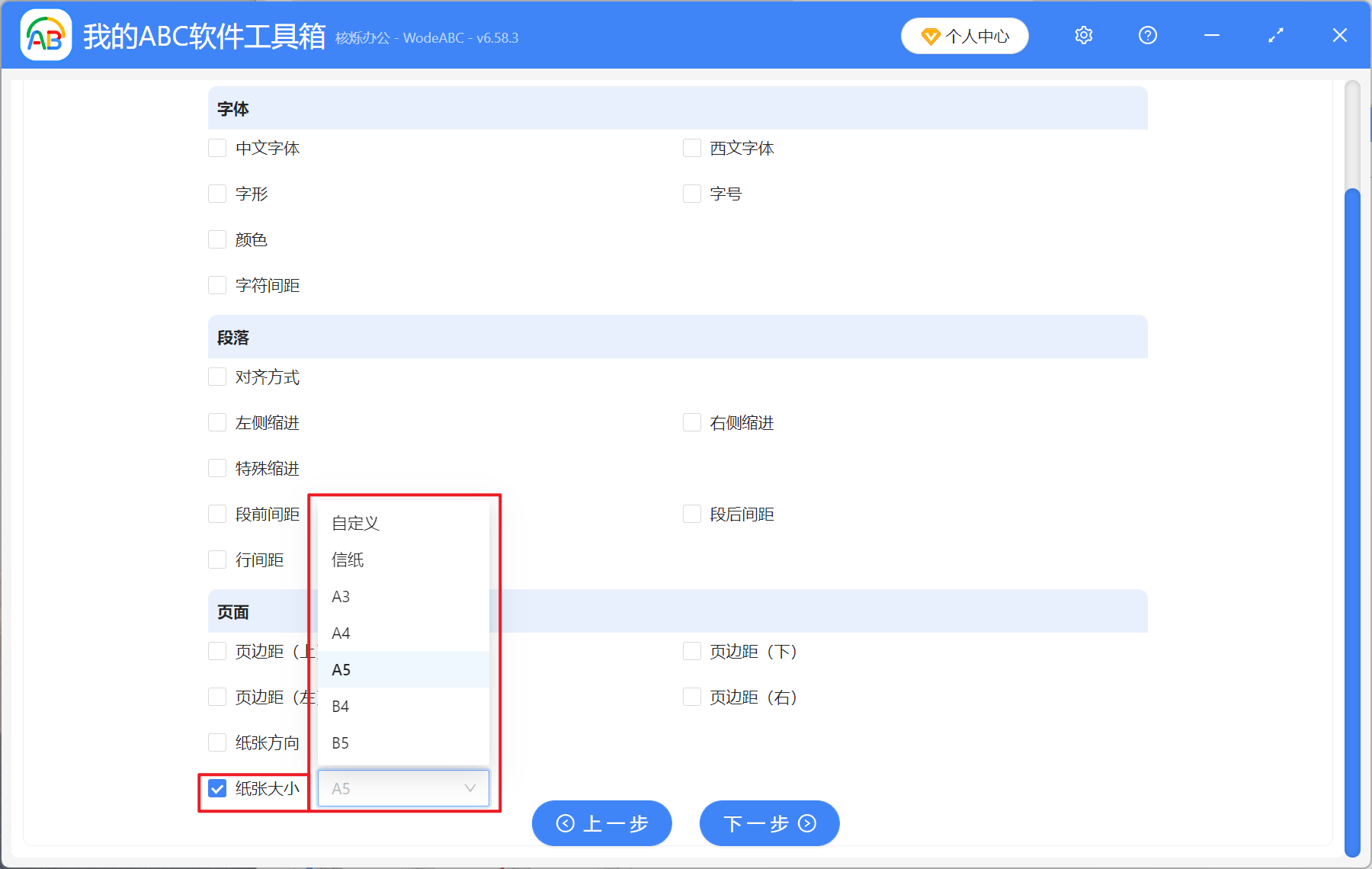
等待處理完成後,點擊輸出目錄後方的路徑就能打開查看修改完成的 Word 文件了。
